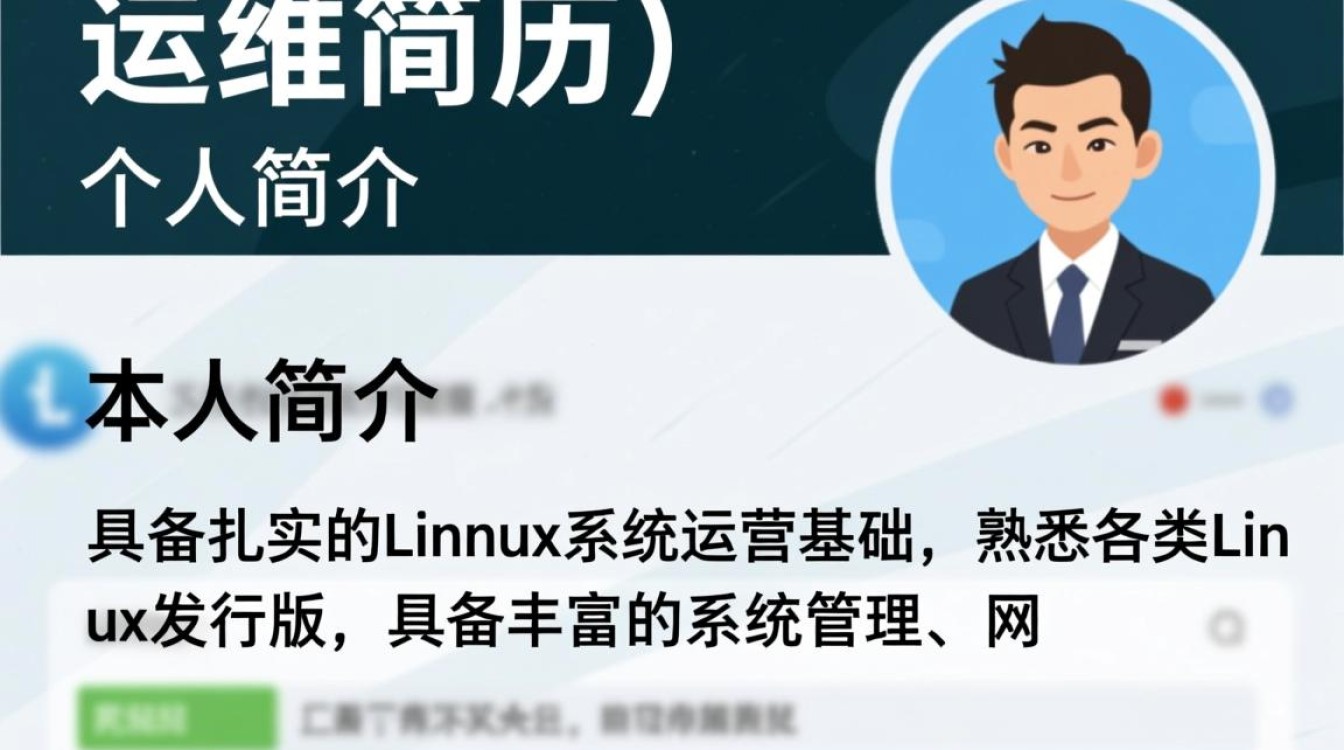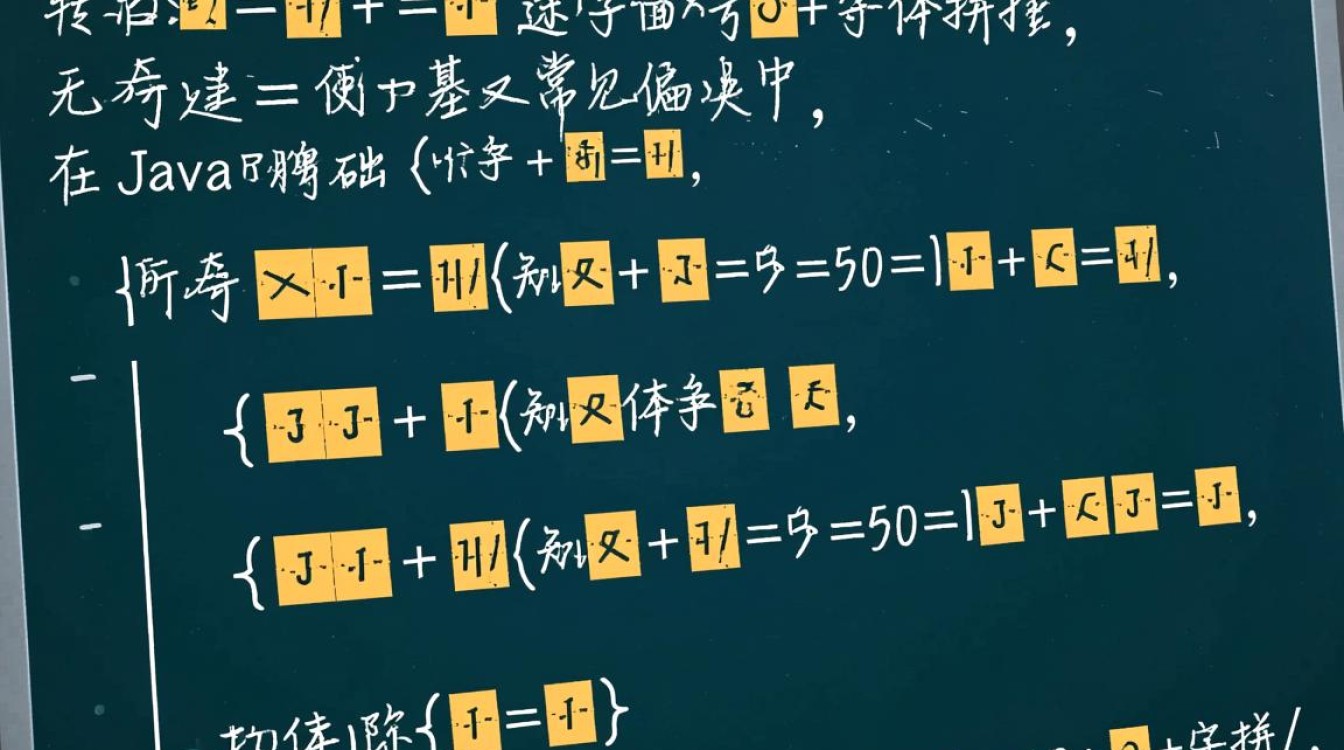在虚拟化环境中,”ping不通虚拟机”是较为常见的问题,通常涉及网络配置、防火墙设置、虚拟网络设备状态等多个层面,以下从排查步骤到解决方案,系统分析该问题的解决方法。

基础连通性检查
首先确认物理网络是否正常,检查宿主机与虚拟机是否处于同一局域网,若使用NAT模式,需确保宿主机网络连接正常,尝试ping宿主机自身IP(如Windows的ping 127.0.0.1),验证本地网络协议栈是否工作正常,若宿主机自身ping不通,需先解决宿主机网络问题,再排查虚拟机配置。
虚拟机网络配置验证
虚拟机的网络模式是关键因素,常见模式包括NAT、桥接(Bridged)和仅主机(Host-only)。
- NAT模式:虚拟机通过宿主机共享网络,需检查虚拟机网络设置中的网关是否与宿主机NAT服务一致(如VMware的VMnet8网关通常为
168.x.2)。 - 桥接模式:虚拟机直接连接物理网络,需确保虚拟机IP与宿主机在同一网段,且网关、DNS配置正确。
- 仅主机模式:仅允许宿主机与虚拟机通信,需检查虚拟机是否获取到正确的私有IP(如VMnet1网段)。
若虚拟机使用DHCP,可通过ipconfig /all(Windows)或ifconfig(Linux)查看获取的IP、网关、DNS信息;若为静态IP,需确认IP是否与宿主机或虚拟网络冲突。
防火墙与安全策略检查
宿主机和虚拟机的防火墙可能阻止ICMP请求。

- 宿主机防火墙:检查Windows Defender防火墙或第三方安全软件,是否允许ICMPv4回显请求,可临时关闭防火墙测试连通性。
- 虚拟机防火墙:在虚拟机内部,如Windows的”高级安全Windows Defender防火墙”,需启用”文件和打印机共享”和”ICMPv4回显”入站规则;Linux系统可通过
sudo ufw disable临时关闭防火墙,或配置sudo ufw allow icmp。
云平台(如AWS、阿里云)的安全组规则需放通ICMP协议,否则无法ping通云主机。
虚拟网络设备与服务状态
虚拟化软件的网络服务异常会导致网络问题。
- VMware:检查VMnet8(NAT模式)或VMnet0(桥接模式)是否启用,可通过”编辑→虚拟网络编辑器”查看,若NAT服务未启动,需手动启动”VMware NAT Service”。
- VirtualBox:确认”VirtualBox NAT Network”或”Host-only Network”已启用,且虚拟机网卡设置为”NAT”或”桥接适配器”。
- Hyper-V:检查虚拟交换机管理器是否创建虚拟交换机,虚拟机网络适配器是否绑定正确的虚拟交换机。
若虚拟机网卡被禁用,需在虚拟机内部启用网卡(如Windows的”设备管理器”,Linux的sudo ifconfig eth0 up)。
高级排查与解决方案
若以上步骤均正常,可尝试以下操作:

- 重置网络适配器:在虚拟机中禁用并重新启用网卡,或删除虚拟机网络配置后重新添加。
- 修改MTU值:某些场景下,MTU值过大可能导致ICMP分片失败,可尝试将MTU设置为
1500以下(如1400)。 - ARP绑定:若使用静态IP,可在宿主机中执行
arp -s 虚拟机IP 虚拟机MAC,防止ARP欺骗导致通信失败。 - 更换网络模式:若NAT模式ping不通,可尝试切换为桥接模式,或使用仅主机模式进行宿主机与虚拟机的通信测试。
通过以上系统性排查,多数”ping不通虚拟机”的问题可得到解决,实际操作中需结合具体虚拟化软件和操作系统版本灵活调整,同时注意记录配置变更,便于快速定位问题根源。